这两年轻薄类型的笔记本越来越多,虽然用起来很爽,但是真到存储空间不够用想升级时才发现非常困难——要么是空间没有多余的扩展位,要么就是需要替换掉原来的重新添置硬盘,换下来老设备真是弃之可惜。其实,只要用闪存卡或者U盘就能实现扩展,而且不影响电脑使用。
用存储卡拓展C盘存储空间,小编尤其想推荐TF/SD卡,因为很多轻薄类笔记本都自带TF卡槽,存储卡插进去还不露头,又能拓展存储空间,可谓一举两得。

插入存储卡之后,先备份好里面的数据,存储卡将被重置。重置时,右键单击Win图标(左下角),选择菜单中的“磁盘管理”项。

进入磁盘管理,找到自己的存储卡,注意千万不要选错,右键单击,在弹出菜单中选择“删除卷”。

然后再次右键单击这个变成未分配的存储卡,菜单中选择“新建简单卷”。

在向导中执行到分配驱动器号和路径处要留意了,点选“装入一下空白NTFS文件夹”。注意哦,这里可不是选择“分配一下驱动器号”。

单击浏览按钮,选中C盘根目录,然后点击“新建文件夹”,小编这里起名是TF,可以根据自己情况设置。注意为了保证最大兼容性(字符问题),推荐设置为英文目录。

确认信息页面可以看一下自己的设置路径是否正确,然后单击完成即可。
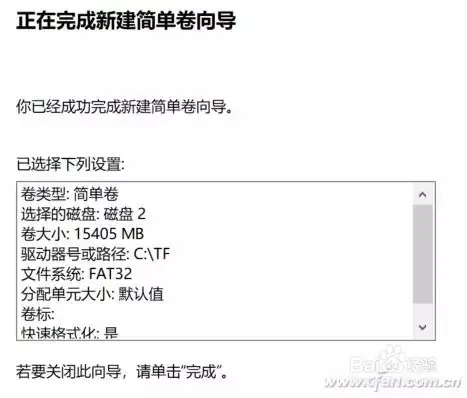
这时打开C盘根目录,你可以看到一个名为“TF”的驱动器映射快捷方式,而在资源管理器中,依然可以看到U盘本身的盘符(自动按顺序分配)。
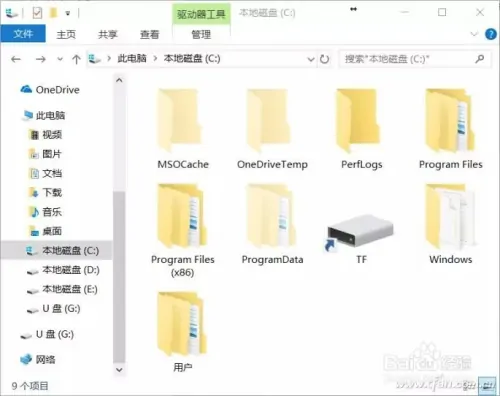
这样,C盘的容量就成功扩展了,比如拷贝的文件内容,可以存放在映射好的TF文件夹目录中,或者是安装的软件也可以将存储位置设置为C:\TF下,非常方便。不过需要注意,闪存类的存储卡设备(包括U盘)读写寿命肯定不及硬盘(无论机械还是固态),所以,那些需要频繁读写的应用,最好不要保存在闪存卡的映射文件夹中。








![[WIN] AnyBurn v6.4](https://www.pcsofter.com/wp-content/uploads/2024/07/2024071611174450.webp)
![[WIN] IObit Uninstaller Free v14.3.0.4](https://www.pcsofter.com/wp-content/uploads/2024/10/2024102109464483.webp)





